
이번에는 광고 포스터를 만들어 볼까 합니다. 재미난 콘셉트로 하셔도 됩니다. 재미난 사진이나 본인이 좋아하는 분야 관련 사진 아무거나 하나 불러옵니다.
- 이미지를 불러옵니다.
- A4 사이즈로 하나 새로 열어줍니다(용지는 원하는 사이즈로 불러와도 상관없습니다).
- character, paragraph, path 패널을 열어줍니다.
- 가이드를 생성하기 앞서 Ruler의 단위를 용지에 맞게 Millimeters로 변경합니다.
- 메뉴바 > View > New guide layout 클릭
- columns 체크, number : 1, gutter : 0 / Rows 체크, number : 1, gutter : 0 / margin 체크, 각 수치 20mm > OK

- 글씨 크기는 15pt, 행간은 auto, 색은 검정으로 합니다.
- paragraph는 마지막 문장만 가운데 정렬 설정할게요.
- 작업 화면의 상단에 텍스트 툴을 클릭 드래그하고 글을 써줍니다.
- 왼쪽에 쓸 글은 vertical type tool을 사용하거나 horizontal type tool을 쓴 후 돌려주면 됩니다.
- 저는 왼쪽 글에 경복궁의 향원정을 홍보물로 넣을 거라 경복궁 주소를 넣었습니다.
- 그리고 왼쪽 글 레이어 선택 이동 툴 클릭 > 더보기 클릭 > align to : Canvas 클릭 > 가로세로 가운데 정렬

- shift 누르고 왼쪽 가이드라인에 붙입니다.
- 그리고 오른쪽에 쓸 글을 위해 왼쪽 글을 복사하여 같은 방법으로 작성합니다.
- 아래쪽 글도 하고 싶은 대로 작성해주시면 됩니다. 디자인이라 이렇게 저렇게 해보시는 것을 추천합니다.
- 이번엔 가운데 이미지를 넣어볼게요.
- 넣고자 하는 모양을 하나 만들어줍니다. 저는 사각형에 윗변의 양 쪽을 둥글게 만들어 볼게요.
- 사각형 툴로 사각형을 하나 그린 후 선택 툴을 이용하여 각 꼭짓점의 안쪽에 있는 동그라미를 안쪽으로 클릭 드래그하시면 됩니다.

- 이제 문자 툴을 이용하여 패스 위에 글을 써볼게요. paragraph는 왼쪽 정렬을 해주면 덜 헷갈립니다.
- 물결 표시가 떴을 때 클릭하시면 글을 쓸 수 있습니다.
- 글을 다 쓰셨다면 글의 앞쪽에 있는 겹쳐져 있는 ox를 눌러 좌우로 움직여 글의 구간을 설정해줍니다. 조절은 Ctrl 클릭 드래그하면 됩니다.
- 이제 원하는 이미지를 불러옵니다. 불러온 이미지는 background레이어 바로 위에 놓아줍니다.
- 사이즈를 원하는 만큼 줄입니다. path를 만들어준 곳에 이미지를 넣을 거라 원하는 부분을 중심에 맞춰주면 됩니다.
- path보다 이미지가 크기 때문에 path사이즈에 맞게 이미지를 잘라줍니다.
- path 영역을 잡습니다. 잡는 방법은 path 패널에서 3번째 아이콘 눌러주거나 ctrl thumbnail입니다.
- 그런데 글과 너무 딱 붙네요. 이럴 땐 잡아준 영역을 축소시킵니다.
- 메뉴바 > select > modify > contract > 원하는 만큼 축소(저는 40할 게요)
- path안쪽의 이미지만 필요하기 때문에 밖의 이미지는 반전시켜 지워줍니다.
- ctrl + shift + I 하시면 영역이 반전되어 반대로 잡힙니다.

- 그리고 Delete 하면 삭제되네요.
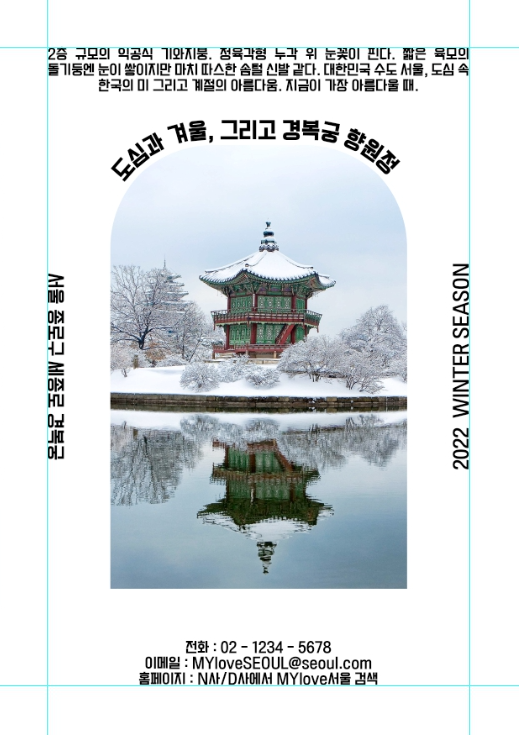
- 배경을 넣어주면 좋을 것 같네요.

- 얼렁뚱땅 배경까지 넣으니 간단한 광고물이 되었네요.
중간에 몇몇 과정은 생략했습니다. 왜냐면 이전 포스팅에서 연습했던 내용이기도 하고 쉬운 거니까요!
2022.12.07 - [[포토샵cc] 기초 마스터] - 포토샵 글자 편집하기(세로 글쓰기/왜곡/곡선 위 글자/이미지삽입/그라디언트)
포토샵 글자 편집하기(세로 글쓰기/왜곡/곡선 위 글자/이미지삽입/그라디언트)
오늘은 포토샵에서 글을 쓸 수 있는 Type tool을 알아보겠습니다. 문자 툴 기본 설정 방법 툴바에서 T모양 아이콘 클릭 옵션 바에서 원하는 글씨체 선택 글씨체 앞에 화살표 : 글씨체의 세부 종류가
pk0186.tistory.com
2022.12.05 - [[포토샵cc] 기초 마스터] - [포토샵cc] 기초 마스터 - 도형 툴(shape tool) -
[포토샵cc] 기초 마스터 - 도형 툴(shape tool) -
오늘은 도형 툴을 사용할 겁니다. 도형 툴은 패스를 포함한 벡터의 속성을 가집니다. 만들어진 패스에 선색, 면색을 넣을 수 있죠. 도형 툴 기본 툴바 사각형 도구(Rectangle tool, U) 클릭 옵션 바 원
pk0186.tistory.com
2022.12.06 - [[포토샵cc] 기초 마스터] - 포토샵cc 가이드 라인 설정
포토샵cc 가이드 라인 설정
오늘은 반듯한 작업이나, 작업 시 기준이 필요할 때 사용할 가이드에 대해 알아볼게요. 메뉴바 > View > show > Smart Guide : 레이어와 중심 정렬을 자동으로 맞춰주는 가이드로, 기본적으로 체크해 두
pk0186.tistory.com
조금씩 난이도가 올라가죠? 그래도 포토샵은 쓰기 나름! 창의성이 더 중요하다는 점!
오늘도 고생하셨습니다. 다음에 또 봐요, SEE YOU AGAIN
'[포토샵cc] 기초 마스터' 카테고리의 다른 글
| 포토샵으로 사진 보정하기2(색상 보정) (0) | 2022.12.17 |
|---|---|
| 포토샵으로 사진 보정하기 (0) | 2022.12.13 |
| 포토샵으로 원형 로고 만들기 (0) | 2022.12.09 |
| 포토샵 글자 편집하기(세로 글쓰기/왜곡/곡선 위 글자/이미지삽입/그라디언트) (0) | 2022.12.07 |
| 포토샵으로 사진 강조하기(주변 흐리게 하기, Gaussian Blur) (2) | 2022.12.07 |




댓글